La noción de barra tiene varios usos y significados. Puede hacer
referencia a una pieza más larga que gruesa; un rollo de metal sin
labrar; una palanca de hierro que se usa para mover algo pesado; el
mostrador de un negocio; la hinchada de un equipo o de un deportista; el
grupo de amigos que se reúne con asiduidad; o el signo gráfico que, en
la escritura, se utiliza para separar.

Título, por otra parte, puede ser la palabra o frase que identifica el nombre de una obra; el reconocimiento que se otorga a una persona por sus conocimientos, su ascendencia u otra particularidad; el documento jurídico que fija una obligación u otorga un derecho; o el trofeo que se concede por un logro.
Podemos, con este panorama, centrarnos en el concepto de barra de título. Se trata de un componente de la interfaz gráfica de un software que presenta la identificación de la aplicación en uso o un dato semejante. La barra de título, junto a la barra de herramientas, la barra de tareas y otras herramientas, forma parte de lo que se conoce como barras de menú.
Este elemento de la interfaz gráfica, que también se conoce como titlebar o title bar por su nombre en inglés, se halla en la parte superior de una ventana y exhibe un título que corresponde al contenido de la misma. Junto a esta barra horizontal suelen aparecer otros botones, como aquellos que permiten minimizar, maximizar o cerrar la ventana.
Por ejemplo: al cargar una página web en el navegador Mozilla Firefox, la barra de título mostrará el título del sitio (como FIFA.com o Sitio Oficial de las Naciones Unidas) junto al nombre del software (Mozilla Firefox).

Título, por otra parte, puede ser la palabra o frase que identifica el nombre de una obra; el reconocimiento que se otorga a una persona por sus conocimientos, su ascendencia u otra particularidad; el documento jurídico que fija una obligación u otorga un derecho; o el trofeo que se concede por un logro.
Este elemento de la interfaz gráfica, que también se conoce como titlebar o title bar por su nombre en inglés, se halla en la parte superior de una ventana y exhibe un título que corresponde al contenido de la misma. Junto a esta barra horizontal suelen aparecer otros botones, como aquellos que permiten minimizar, maximizar o cerrar la ventana.
Por ejemplo: al cargar una página web en el navegador Mozilla Firefox, la barra de título mostrará el título del sitio (como FIFA.com o Sitio Oficial de las Naciones Unidas) junto al nombre del software (Mozilla Firefox).
BARRA DE MENUS
La
barra
de
menú
Easiteach
es
la
barra
de
navegación
principal
y
aparece
por
defecto
en
la
parte
inferior
de
la
pantalla.
Desde
esta
barra
de
menú
se
pueden
usar
las
diferentes
funciones
que
están a
la izquierda
de
la
barra
del
menú
y
las
funciones
comunes
que
están
a
la
derecha.
Puedes
girar
la
barra
de
herramientas
de
forma
horizontal
haciendo
clic
en
los
botones
de
cada
extremo.

Barras de menú secundarias aparecen cuando se seleccionan los iconos en la parte izquierda de la barra de menú principal de Easiteach. Todas las barras de menú secundarias incluyen un botón a la derecha del todo que le permite cerrarlas y solo mostrar la barra de menú principal.
Barras de menú secundarias aparecen cuando se seleccionan los iconos en la parte izquierda de la barra de menú principal de Easiteach. Todas las barras de menú secundarias incluyen un botón a la derecha del todo que le permite cerrarlas y solo mostrar la barra de menú principal.
- Botón
‘e’: abre
el
‘e’
menú.

- Botón
de
dibujo: aparece
en
la
barra
de
menú
de
‘Dibujo’.

- Botón
de
texto: abre
la
barra
de
menú
de
‘Texto’.

- Botón
de
Efectos Especiales: abre
la
barra
de
menú
de
‘Efectos
Especiales’.

- Botón
de
accesorios: abre
el
banco
de
accesorios.

- Botón
del
banco multimedia: abre
el
banco
multimedia.

- Botón
álbum
de recortes: abre
la
ventana
“álbum
de
recortes”.

Botones de funciones comunes:
-
Modo
de
seleccionar: haz
clic
en
este
botón
para
que
se
actualice
el
puntero
del
ratón
e
indique
que
está
en
el
modo
de
seleccionar.
Ahora
podrás
seleccionar
objetos
y
efectuar
operaciones.
Para
seleccionar
múltiples
objetos
en
el
modo
de
seleccionar, presiona
la
tecla
Ctrl
y haz clic
en
los
objetos
que
desea.

-
Modo
de
reproducción: haz
clic
en
este
botón
para
entrar
en
el
modo
reproducción.
Utiliza
el
modo
reproducción
para
permitir
que
los
alumnos/as
interactúen
con
objetos
sin
las
herramientas
de
edición
o
para
acceder
a
elementos
interactivos
como
widgets
o
archivos
flash
de
forma
más
sencilla.

-
Teclado: abre
el
teclado
virtual
que
viene
con
su
sistema
operativo.
Si
estás
utilizando
una
pizarra
le
permitirá
escribir
en
la
pantalla
en
vez
de
tener
que
abandonar
la
pizarra
para
volver
a
su
ordenador.
El
teclado
aparecerá
en
la
parte
inferior
de
la
pantalla,
pero
puedes
hacer
clic
para
seleccionarla
y
desplazarla
a
cualquier
parte
de
la
pantalla.

-
Mantener
la
relación
de
aspecto: permite
ajustar
el
tamaño
de
los
objetos
en
la
página
conservando
sus
proporciones
originales.
Haz
clic
para
activarlo
y
después
escala
los
objetos
según
sus
necesidades. Haz
clic una
vez
más
para
escalar
sin
afectar
a
las
proporciones.

-
Explorar: haz clic en este botón permite explorar por la página
mientras está el zoom activado.

-
Ampliar: para ampliar la página, selecciona este botón que ampliará la
página actual x1. Este botón se puede seleccionar múltiples veces.

-
Reducir: para
reducir
la
página
después
de
ampliarla,
selecciona
este
botón
que
la
reducirá
x1.
Este
botón
se
puede
seleccionar
múltiples
veces
hasta
que
se
consigue
la
vista
estándar
de
la
página.

-
Botón
de
cortar: para
cortar
un
objeto
en
Easiteach,
primero
lo
tienes
que
seleccionar
y
después
hacer
clic
en
este
botón.
El
objeto
seleccionado
aparece
en
el
portapapeles
y
desaparece
de
la página.

-
Botón
de
copiar: para
copiar
un
objeto
en
Easiteach,
primero
se
selecciona
y
después
se
hace
clic
en
el
botón
de
copiar.
El
objeto
seleccionado
se
copia
al
portapapeles
y
también
permanece
en
la
página.

-
Botón
de
pegar: Para
pegar
un
objeto
en
Easiteach,
tiene
que
haberlo
copiado
o
cortado
anteriormente.
Este
botón
pega
el
elemento
que
actualmente
está
en
el
portapapeles
en
la
página
y
sólo
está
activado
cuando
hay
un
elemento
en
el
portapapeles.
Sólo
pegará
el
último
elemento
que
se
ha
cortado
o
copiado.

-
Botón
de
deshacer: para
deshacer
la
última
operación
efectuada
seleccione
este
botón.
Solo
está
activado
cuando
se
ha
efectuado
una
operación.
Está
función
se
aplica
página
por
página,
por
lo
tanto si
navega
a
otra
página
y
selecciona
deshacer,
se
deshará
la
última
operación
efectuada
en
esa
página.

-
Botón
de
rehacer: para
rehacer
la
última
operación
deshecha
en
la
página
seleccione
este
botón.
Sólo
está
activado
cuando
se
ha
efectuado
una
operación.
Está
función
se
aplica
página
por
página,
por
lo
tanto
si
navega
a
otra
página
y
selecciona
rehacer,
se
rehará
la
última
operación
efectuada
en
esa
página.

-
Botón
de
eliminar: para
eliminar
un
objeto
de
la
página
primero
se
selecciona.
Este
botón
sólo
está
activado
cuando
se
selecciona
un
objeto.
El
objeto
no
se
copia
al
portapapeles.

-
Botón
de
la página anterior: para
volver
a
la
página
anterior
del
documento
selecciona
este
botón.
Sólo
está
activado
si
existe
una
página
anterior
a
la
que
se
puede
navegar.

-
Ver
guión
gráfico: para
ver
el
documento
Easiteach
como
un
guión
gráfico
selecciona
este
botón
que
mostrará
las
páginas
del
documento
en
un
clasificador
de
páginas.
Podrás
ver
imágenes
en miniatura
de
todas
las
páginas
del
documento,
añadir
y
eliminar
páginas,
y
cortar,
copiar
y
pegarlas.
Si
haces
doble
clic
en
una
página
aparecerá
en
pantalla
completa.
El
botón
del clasificador
de
páginas
se
actualiza
para
mostrar
el
número
de
la
página
que
estás
viendo.

- Botón
de
siguiente página: Para
pasar
a
la
siguiente
página
del
documento
selecciona
este
botón.
Sólo
está
activado
si
existe
una
página
posterior
a
la
que
se
puede
navegar.

-
Si
no
existe
una
página
posterior
a
la
que
se
puede
pasar,
este
botón
se
convertirá
en
el
botón
de
‘añadir
una
página’.
Si
se
hace
clic
en
el
botón
de
‘añadir
una
página’
se
añadirá
una
nueva
página
directamente
después
de
la
página
seleccionada.

La Barra Estándar nos permite efectuar las operaciones típicas comunes con otros programas como generar una Nueva página, Abrir un archivo, Guardarlo, Copiar y Pegar
|
 |
|
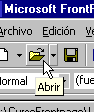 |
|
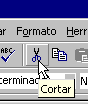 |
|
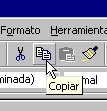 |
|
 |
LA OPCION DESHACER
Seguramente una de las opciones más utilizadas y muy de agradecer. Si nos equivocamos pulsamos y retrocedemos, se elimina la última acción realizada

- Pulsando sobre el Menú de Deshacer podemos seleccionar exactamente cuanto queremos retroceder. Las acciones que deseamos deshacer.
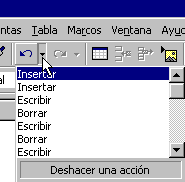
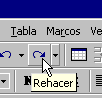
La Barra de Formato nos permite acceder directamente
a las principales opciones para dar formato al texto.
|
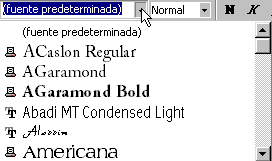 |
|
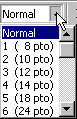 |
|
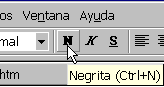 |
|
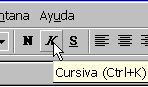
|
|
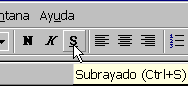 |
La barra de estado muestra información sobre los modos de edición
actuales, como el modo de ayudas visuales, el modo de aplicaciones de
estilo, el modo de representación y modo de tamaño de página. La barra
de estado también muestra información acerca del archivo está
modificando, como el tamaño del archivo, el esquema HTML y el esquema
CSS.
 Sugerencia: Sugerencia: |
|---|
|
Desplace el puntero sobre un elemento de la barra de estado para obtener más información o cambiar las opciones. |
Para mostrar u ocultar la barra de estado
-
En el menú Herramientas, haga clic en Opciones de la aplicación.
-
En el cuadro de diálogo Opciones de la aplicación, en la ficha General bajo la sección General, desactive o active la casilla Mostrar barra de estado.
|
Utilice |
Acción |
|---|---|
Icono Error de código detectado  |
Va a un error del código de la página. |
Icono Incompatibilidad con HTML detectada  |
Va a una incompatibilidad de esquema HTML del código. |

|
Cambia el modo de ayudas visuales. Para obtener más información, consulte Ayudas visuales. |

|
Muestra el modo de aplicación de estilos actual. Haga doble clic para abrir la barra de herramientas Aplicación de estilo. Para obtener más información, consulte Hojas de estilos en cascada generadas. |

|
Muestra el tamaño actual del archivo. |

|
Muestra el modo de presentación de archivos de Microsoft Expression Web. Modo de interpretación
indica que Expression Web está representando en el modo de
interpretación. El modo de representación está determinado por la
declaración de tipo de documento de la página. Haga doble clic para
abrir el cuadro de diálogo Opciones del editor de páginas. Para obtener más información, vea Establecer la información de tipo de documento. |

|
Muestra el tamaño de página actual de la ventana de
edición. Haga doble clic para cambiar el tamaño de la página. Para
obtener más información, consulte Agregar o modificar un tamaño de página. |

|
Muestra el esquema HTML que Expression Web aplica a la página actual. Haga doble clic para abrir el cuadro de diálogo Opciones del editor de páginas. Para obtener más información, consulte Establecer la información de tipo de documento. |

| Muestra el esquema CSS que Expression Web aplica a la página actual. Haga doble clic para abrir el cuadro de diálogo Opciones del editor de páginas. Para obtener más información, consulte Establecer la información de tipo de documento. |
AREA DE TRABAJO
En monitores, el área de trabajo es la superficie real de una pantalla. Un monitor puede tener 17 pulgadas verticalmente, pero el área real de trabajo puede ser menor. Los monitores con tecnología LCD, suelen aprovechar al máximo el área de trabajo, sin desperdiciar los bordes (que generalmente en los monitores CRT suelen desperdiciarse con franjas negras). Ver área útil.
2. En aplicaciones, el área de trabajo suele ser la parte principal del programa, que es donde el usuario realiza el trabajo o edición. Por ejemplo, en el programa de dibujo Photoshop, el área de trabajo es donde aparece la imagen digital, y es donde el usuario irá aplicando diferentes filtros, ediciones, selecciones y cambios en general.
El área de trabajo suele estar rodeada de diferentes accesos directos, herramientas y barras que permiten trabajar en esta.
3. De forma genérica, el área de trabajo es cualquier lugar físico o virtual donde uno o más usuarios desarrollan sus tareas.
El área de trabajo, tanto virtual como real, debe contar con las herramientas y comodidades necesarias para un buen desarrollo de las actividades.
No hay comentarios:
Publicar un comentario